以前并不了解VPS市场,随着这段时间的了解,也用过一些不同服务上不同地区的VPS之后,觉得搬瓦工家的传家宝系列确实还是挺不错的一个选择。虽然,现在搬瓦工的性价比已经不如之前了,但我依然认为他家的套餐也算不上是坑,依然是一个值得考虑的选择。
但是随着在别家KVM架构上体验过锐速的速度之后,觉得搬瓦工家OVZ的VPS有没有什么方法也能提一提速度呢?目前主流的锐速、BBR都是为OpenVZ以外的架构加速的,在搬瓦工的OpenVZ架构里,能够用的选择有早前的net-speeder,不过多年不更新,实际效果比起KVM的锐速等还是差了很多。另外一个选择就是finalspeed,不过作者宣布finalspeed项目暂停维护,以及其内存占用稍高的问题,使得它并非我们的理想选择。
于是,Kcptun就自然成为了剩下的选择,相比前面提到的两个,Kcptun内存占用好,加速效果也比较明显,作者也在进行维护,并且还能设置路由器客户端(目前仅限OpenWRT平台),众多优点,让我今天忍不住试了一下。
我搬瓦工非优化线路凤凰城那个,使用Kcptun之前通过SS下载Youtube的视频速度在70kb/s左右,使用之后速度能有300kb/s(公司网络并不好,平时下东西也就这速度),由实际测试的情况来看,提升效果还是很明显的。
下面就来说说这货怎么安装吧,本来还是挺复杂,不过我在扩软博客看到该博主已经做了一个一键安装脚本,用这个来就变得简单了很多,大家可以去看看该博主的原文,里面也有比较详细的说明与解释。原文地址:https://blog.kuoruan.com/110.html
我这边自己安装的过程如下:
1.检查自己网络情况,确定自己的加速IP。
netstat -nl | grep xxxx
其中xxxx代表的是你SS的端口。
此时会遇到多种情况,简单地说如果看到0.0.0.0或者127.0.0.1以及没有IP只有端口的情况,加速IP就是127.0.0.1,如果有其他IP那么就是其他IP。
2.使用前面说到的一键安装脚本。
wget --no-check-certificate https://raw.githubusercontent.com/kuoruan/kcptun_installer/master/kcptun.sh chmod +x ./kcptun.sh ./kcptun.sh
上面3条命令执行之后,就进入配置过程了。
3.配置Kcptun服务器端。
这一步有多个配置项,首先是端口,不被占用的即可。然后是加速IP,就是前面第一步时我们确定的IP。
其次是加密方式,这个咱们一般用户其实都差不多。后面还有加速模式,我这里选择的fast2。
后面的MTU啊,窗口大小啊,纠错等我都选择的默认值。
后面有设置密码,可以直接选择默认不去管,也可以自己设置。然后一路默认到禁用数据压缩这一步,这里选择了y,禁用。这样花费流量换取速度,大家需要根据自己的使用需求和VPS的Bandwidth等综合考虑。
运行的用户,则是你用VPS时如果有自己用的账户则可以使用该账户而非root账户来运行Kcptun,默认为root。最后的隐藏设置,咱就不折腾了,直接过。
配置完成后,此时应该安装成功了,会打印出相关信息,请复制保存下来。此时Kcptun服务器端就安装配置完毕了。
4.下载Kcptun客户端(Windows平台)
先去下载Kcptun启动器,下载地址:https://github.com/dfdragon/kcptun_gclient/releases
再去下载Kcptun客户端
Windows平台32位系统对应:kcptun-windows-386-20161207.tar.gz
Windows平台64位系统对应:kcptun-windows-amd64-20161207.tar.gz
注意,上面所说的文件后面的20161207为我下载时的最新版,具体数字会随版本进行变化,请下载最新版即可。
下载地址:https://github.com/xtaci/kcptun/releases
将下载的文件解压出来,得到3个exe文件,将3个exe文件放到同一目录下。
5.配置Kcptun客户端(Windows平台)
打开Kcptun启动器kcptun_gclient.exe,然后即可看到如下界面,主要设置项我都已经在图中注明了。
然后配置SS,服务器地址写127.0.0.1即可,端口则为上图中的本地监听端口。
最后点击Kcptun界面右边的启动,然后启用SS,试试速度吧。
如果此时一切正常Kcptun这边的日志区应该会打印出如下图的日志。
VPS那边通过命令:
./kcptun.sh log
也应该能看到同样日志。
至此,整个Kcptun提速VPS相关项目的操作就完成了,我们搬瓦工OpenVZ架构的VPS也从之前SS速度平平被拯救到可以撸油管的水平了。
当然,后面还可以继续调试优化自己的配置参数达到最好的效果,但配置出错容易导致问题,所以最好是先去Kcptun项目的Github看看,了解了各项配置的意义,再进行修改操作。
Kcptun项目地址:https://github.com/xtaci/kcptun

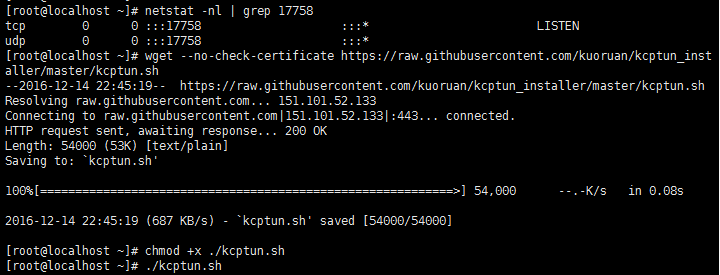
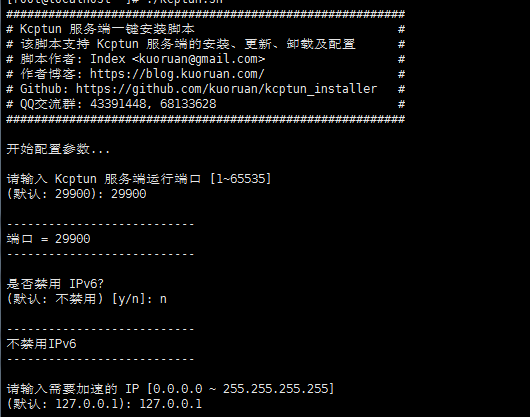
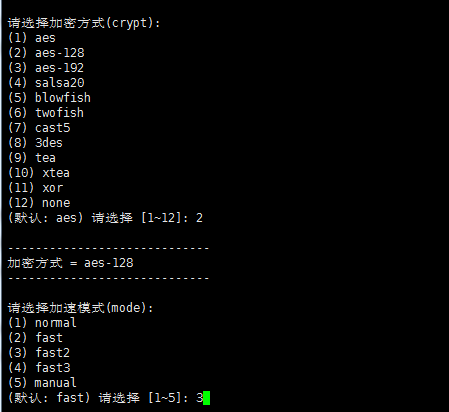
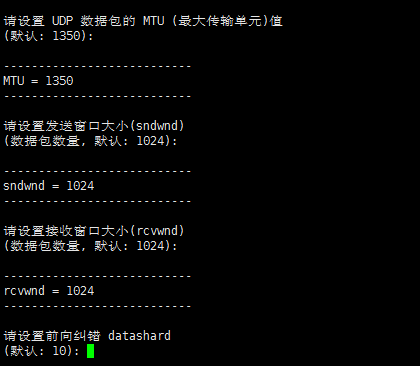
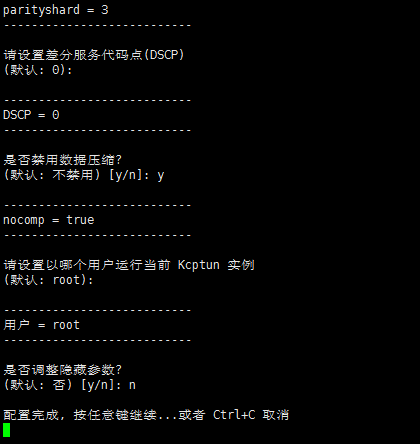
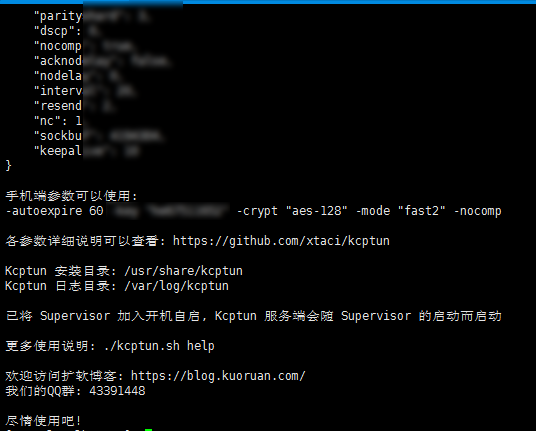
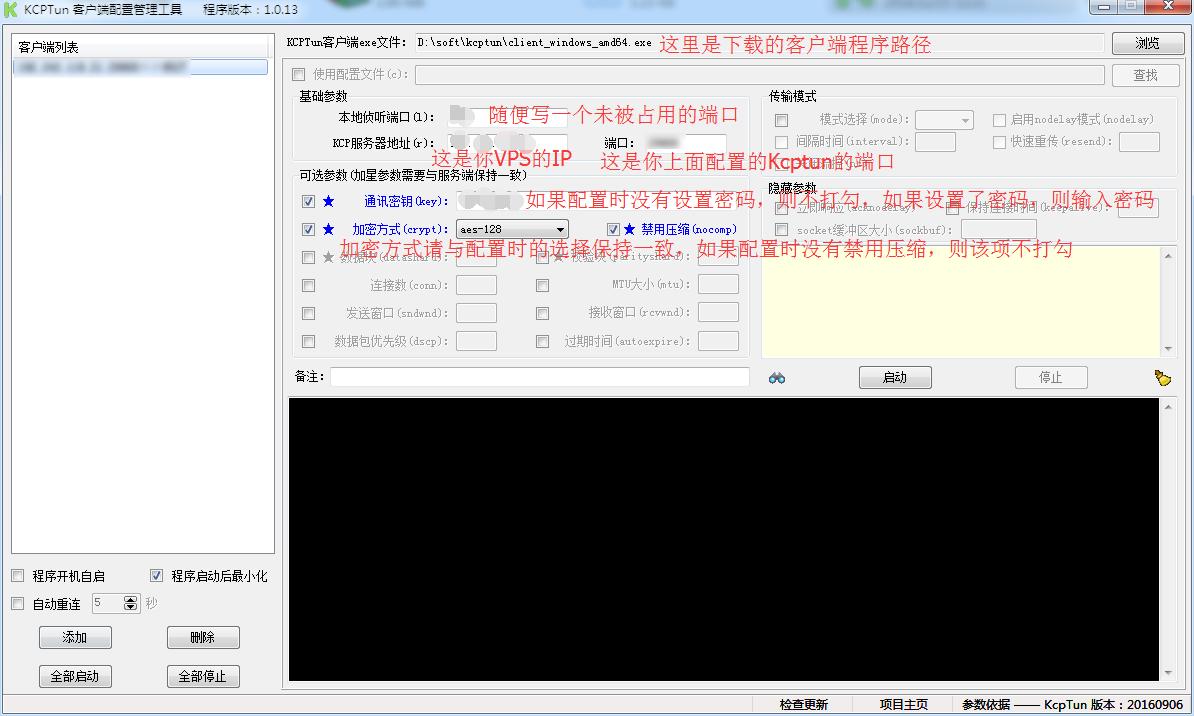
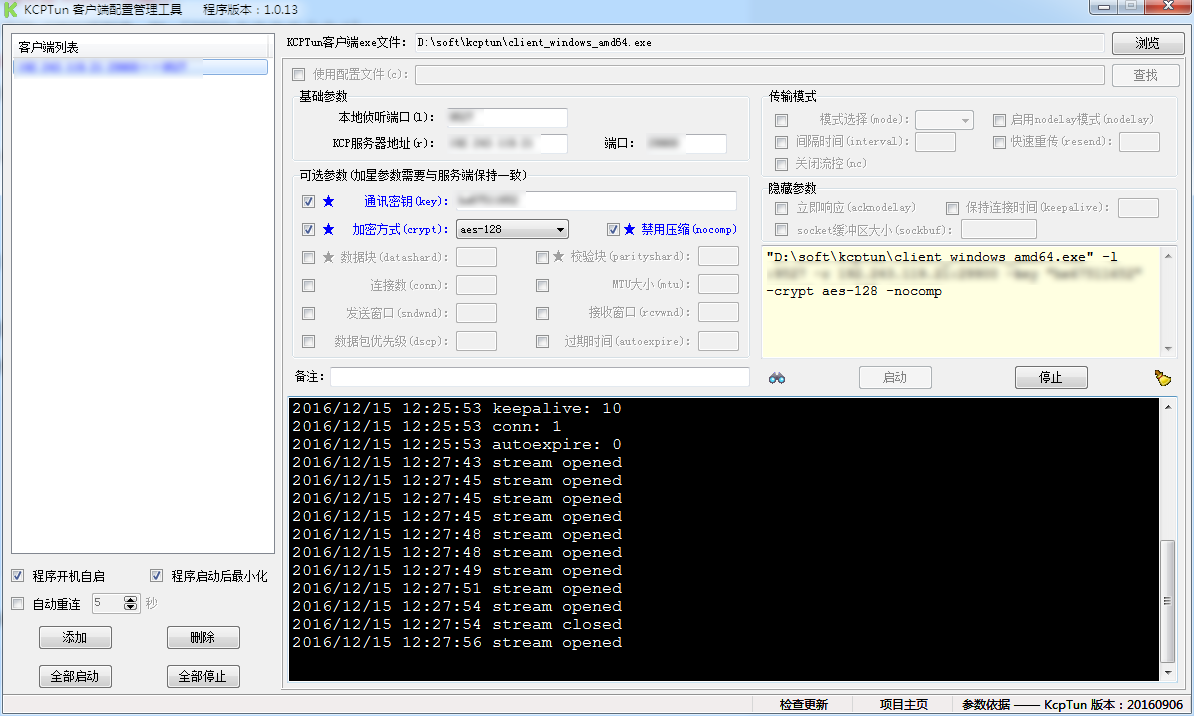
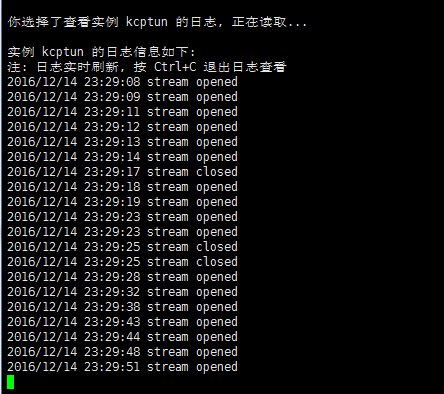
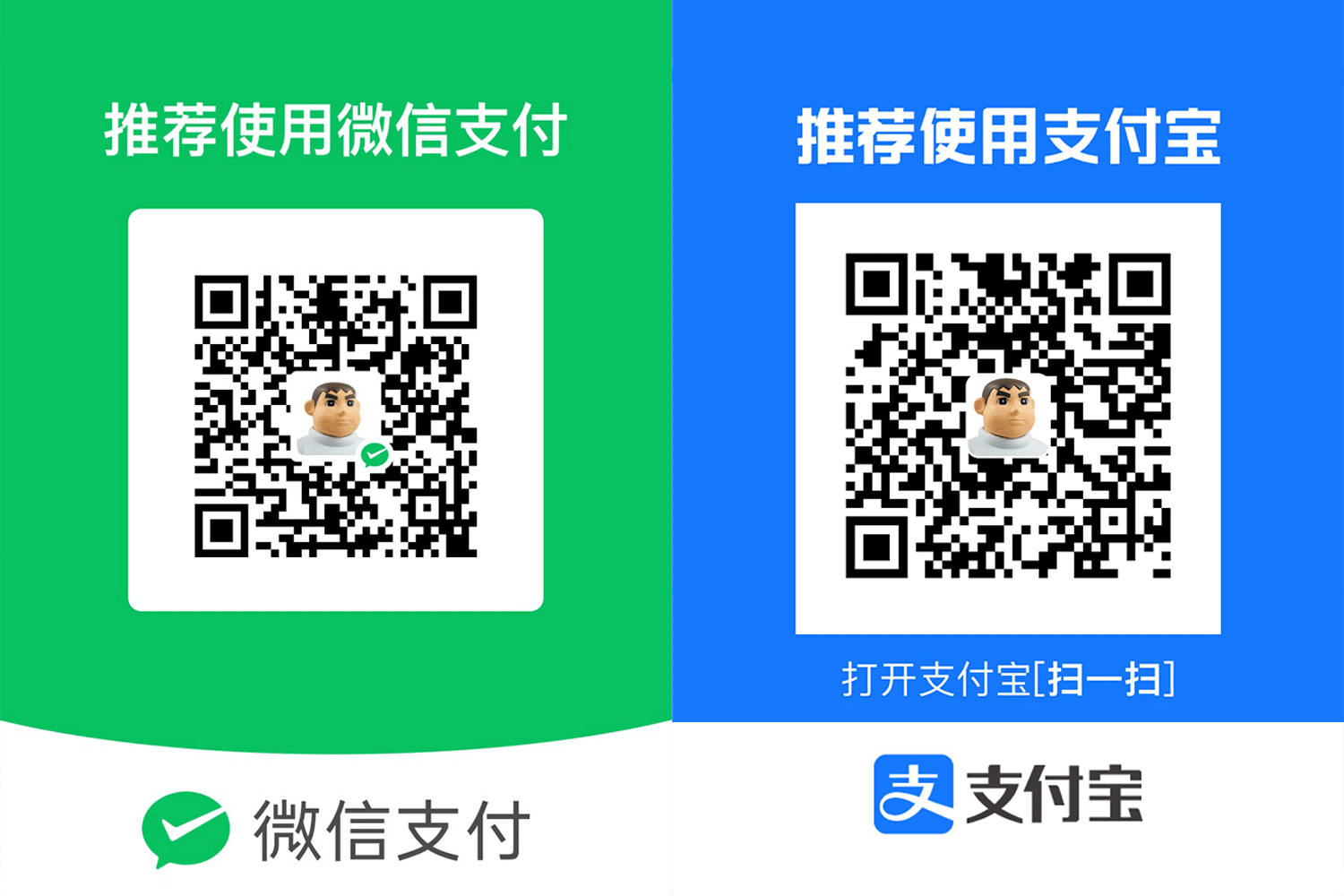
拯救是拯救了,可是被IDC以滥发UDP给封机器了。 :cry:
使用任何加速的东西之前最好是先仔细阅读IDC的TOS条款,以备撕逼使用。 :mrgreen:
请问一台电脑开启了kcptunClient之后, 其他的电脑还需要再次开启客户端才能加速吗, 还是只需要有一台电脑开启就可以了,其他的Shadowsocks客户端直接填写服务器的真实IP地址
是每个需要与服务器通信的设备都需要打开客户端的。
最后那句,我没看懂,抱歉。
明白了 非常感谢